当您的电脑通过以太网连接到路由器或交换机时,突然出现“无法上网”的问题,可能会感到困惑,明明已经连接上了为啥还上不了网?针对这个问题,本文将为您提供6个常见的解决方法,帮助您恢复以太网连接的正常使用。
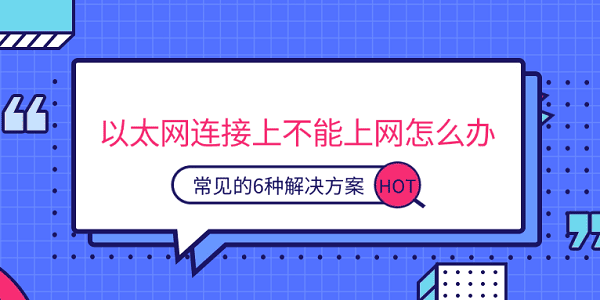
一、检查物理连接
当出现无法上网的问题时,首先要确认的是物理连接是否正常。很多时候,问题可能出现在网线的插拔或者连接设备上。确保您的电脑通过网线连接到路由器或交换机,并且网线没有损坏。
1、确保网线没有松动,插头连接稳固。如果网线有明显的磨损或者断裂,尝试更换一根网线。

2、确保电脑的以太网端口没有损坏。如果您有备用的电脑或者设备,可以尝试将网线插到其他设备上,确认是否是设备接口问题。
3、如果路由器或交换机上有多个以太网端口,尝试将网线插入不同的端口,看看是否能恢复网络连接。
二、更新网卡驱动程序
网卡驱动程序是控制电脑与网络之间的核心软件。如果网卡驱动程序出现问题,可能会导致网络连接失败。尤其是在Windows系统更新后,旧版驱动程序可能与新系统不兼容,从而引发连接问题。使用驱动人生可以有效解决这个问题。

1、打开驱动人生,点击“立即扫描”按钮。软件会自动扫描您电脑的硬件,检查是否有更新的网卡驱动。
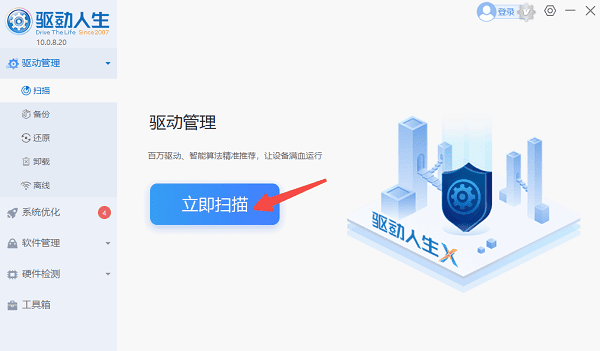
2、如果发现有网卡驱动更新,点击“升级驱动”按钮,驱动人生将自动下载并安装最新的网卡驱动程序。
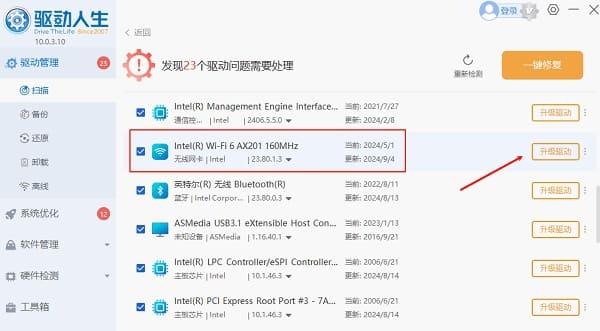
3、更新完成后,重启电脑以使驱动生效,然后检查网络连接是否恢复正常。
三、检查IP地址配置
当以太网无法上网时,问题可能出在IP地址配置上。如果电脑没有获得有效的IP地址,它将无法与网络通信。通常,设备会自动获取IP地址,但有时手动配置错误或其他问题会导致连接失败。
1、点击右下角的网络图标,选择“网络和Internet设置”,进入“更改适配器设置”。
2、右键点击以太网适配器,选择“属性”,然后点击“Internet协议版本4 (TCP/IPv4)”,检查是否选择了“自动获取IP地址”和“自动获取DNS服务器地址”。
3、如果自动获取没有生效,可以尝试手动设置IP地址。在“使用下面的IP地址”选项中填写有效的IP地址、子网掩码和默认网关,这些信息可以通过路由器的管理页面获取。
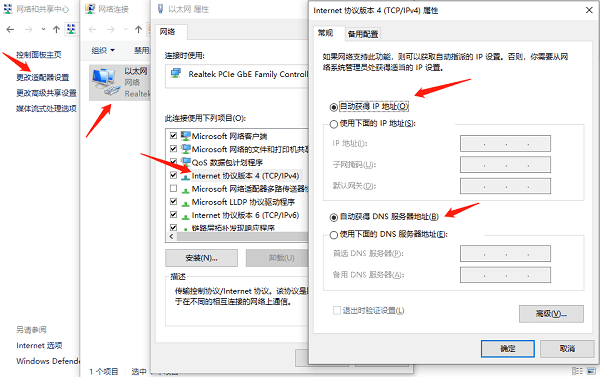
四、重启网络设备
很多网络问题都可以通过简单的重启操作来解决。路由器、交换机或者其他网络设备在长时间运行后可能出现过载或故障,导致网络连接问题。
1、拔掉路由器的电源插头,等待约30秒后再插回电源。这有助于清除设备缓存并重新初始化网络连接。
2、同样地,重启电脑可以帮助解决一些由于系统错误导致的网络问题。
3、重启后,观察路由器的指示灯是否正常亮起。如果某个指示灯不亮,可能需要联系网络服务提供商。
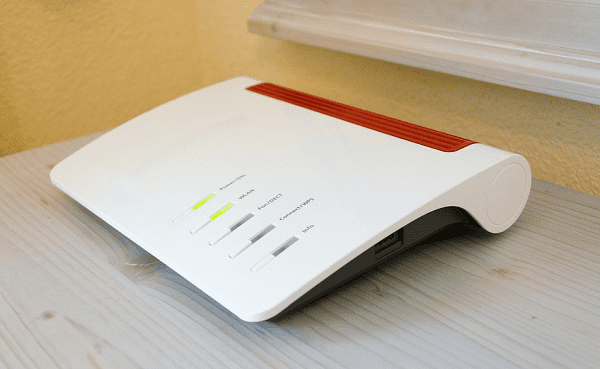
五、关闭防火墙或安全软件
防火墙或安全软件可能会阻止网络连接,尤其是如果它们错误地识别了某些网络活动为潜在威胁时。在这种情况下,临时关闭防火墙或安全软件可能会解决网络连接问题。
1、点击“开始”菜单,搜索并打开“Windows Defender防火墙”。
2、在防火墙窗口中选择“关闭Windows Defender防火墙”选项,分别关闭公用和专用网络的防火墙。
3、禁用防火墙后,检查网络连接是否恢复正常。如果问题解决,可能是防火墙的某个设置导致的,可以逐一排查防火墙设置或安全软件的配置。
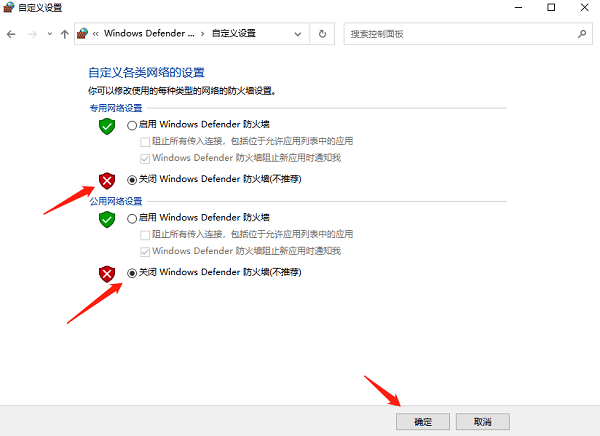
六、重置网络设置
如果前面的步骤都没有解决问题,可以考虑重置网络设置。在Windows系统中,网络重置会恢复所有网络适配器到默认设置,清除可能导致连接问题的配置错误。
1、点击“开始”菜单,选择“设置”,进入“网络和Internet”。
2、在左侧菜单中选择“状态”,然后点击页面下方的“网络重置”选项。
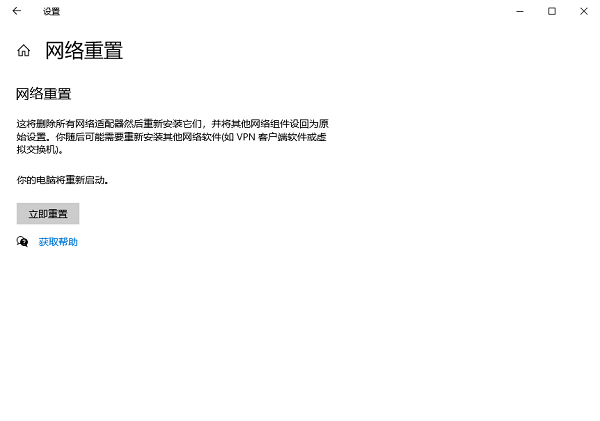
3、点击“立即重置”,系统会自动卸载并重新安装所有网络适配器。重置完成后,重启电脑。
4、重启后,系统会自动重新配置网络连接,检查是否恢复了网络连接。
以上就是以太网连接上不能上网的6个解决方案。希望对大家有所帮助。如果遇到网卡、显卡、蓝牙、声卡等驱动的相关问题都可以下载“驱动人生”进行检测修复,同时驱动人生支持驱动下载、驱动安装、驱动备份等等,可以灵活的安装驱动。




